
发布时间:2023-10-11 10: 23: 00
品牌型号:联想GeekPro 2020
系统:Windows 10 64位专业版
软件版本:会声会影2023
视频剪辑完成后,除了可以渲染为视频作品外,也可以保存为项目。现在的短视频平台越来越重视高质量的视频共创,在会声会影的编辑中,大家可以通过导出项目的方式与他人分享创作内容,并进行共同编辑。为了让大家更好地掌握视频保存的方法,接下来,让我们一起来学习会声会影剪辑视频后怎么保存,会声会影剪辑视频后文件变特别大怎么办的内容。
一、会声会影剪辑视频后怎么保存
会声会影在视频剪辑保存功能中,提供了项目保存、模板保存、渲染视频三种方式,分别满足了项目共享、模板应用以及分享视频的需求。
1.保存为项目
会声会影是一款多轨道编辑器,提供视频、叠加、标题、声音等轨道,可将不同类型的素材、动作、特效等放置于轨道编辑中。在保存项目时,会声会影会保留轨道的编辑状态,如果要修改视频效果,只需导入项目即可再次进入编辑状态。
如图1所示,打开会声会影的文件菜单,点击“保存”或“另存为”功能,都可以保存项目。
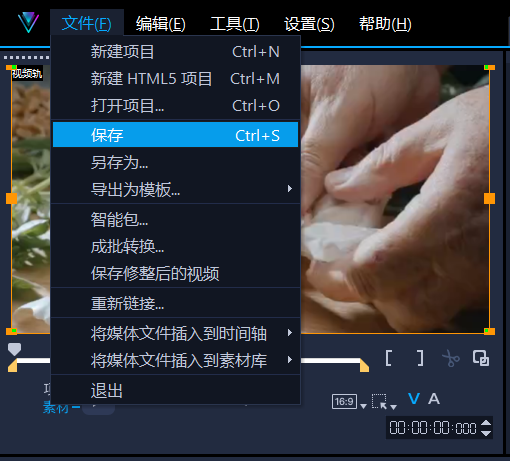
会声会影项目默认保存在软件的“my project”文档中,也可以另外指定保存的文档目录。
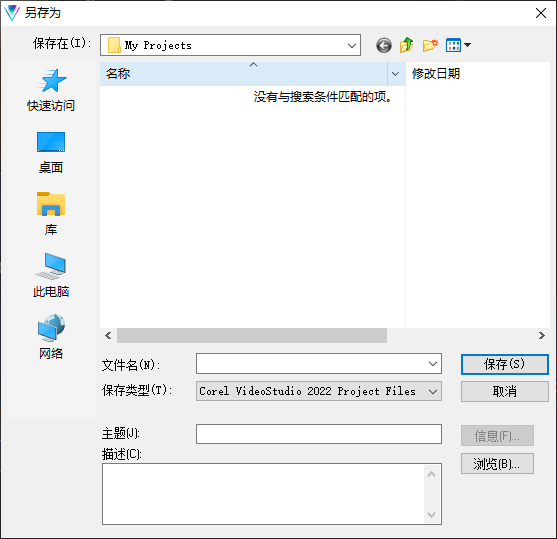
2.保存为模板
会声会影可以将当前编辑项目保存为即时项目模板与影音快手模板,以上两种模板的保存方式相似,且都可以在会声会影的媒体库中使用,稍有不同的是,影音快手模板可以使用影音快手软件进行编辑。
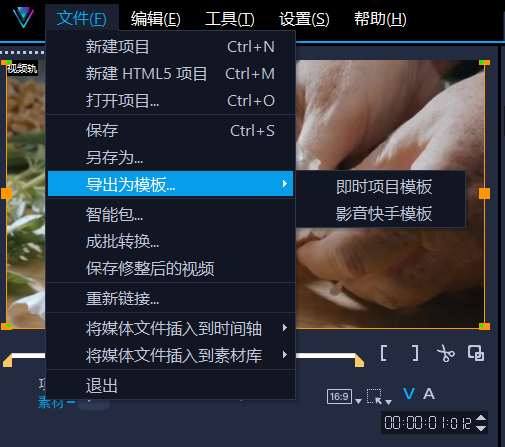
以导出“即时项目模板”为例,在导出为模板前,需先指定轨道中的哪些素材是“可替换素材”。素材被标记为可替换后,在会声会影的替换模式下,可直接拖放新素材到旧素材所在的位置上进行替换。
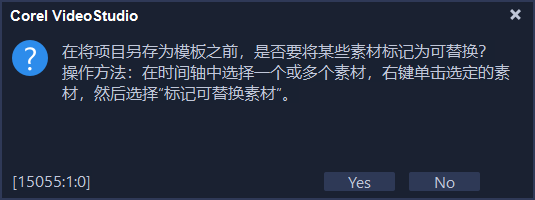
进入标记替换素材模式后,如图5所示,点击可供替换的素材,如图片、视频等,文字素材不可标记替换,操作后点击右上角的“完成”。

然后,继续进行项目模板的导出。
如图6所示,首先选择一帧作为模板的缩略图,建议选择开头或者内容集中呈现的那一帧作为缩略图。然后再进行保存目录、模板文件夹名称、媒体库类别的设定。另外,底部会显示项目模板的大小以及文件数信息。
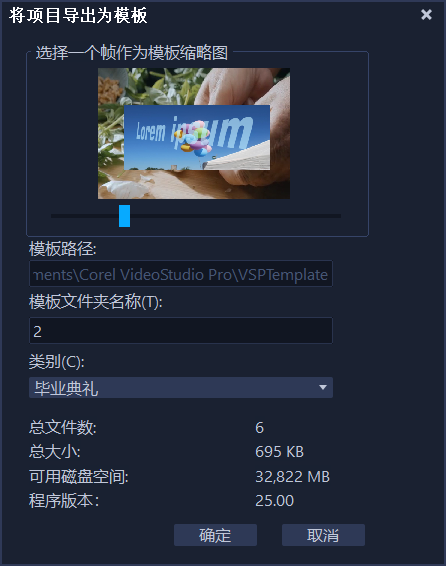
成功导出模板后,如图7所示,打开会声会影媒体库的相应类别,可找到上述导出的视频模板。
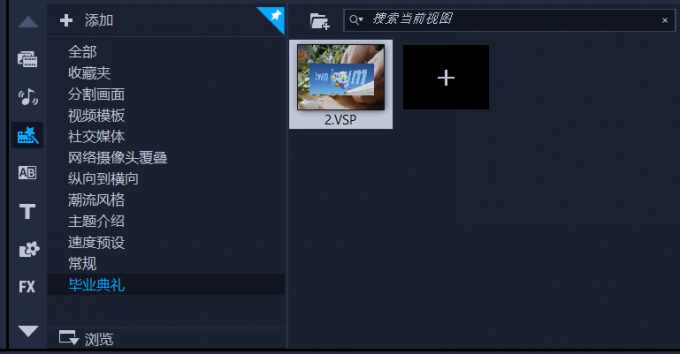
3.保存为视频文件
保存为视频文件,即将轨道中的素材渲染为单个视频文件。会声会影提供了avi、mov、mp4等主流视频格式,另外也提供了音频的渲染功能。大家只需打开会声会影的“共享”面板,即可轻松渲染视频。
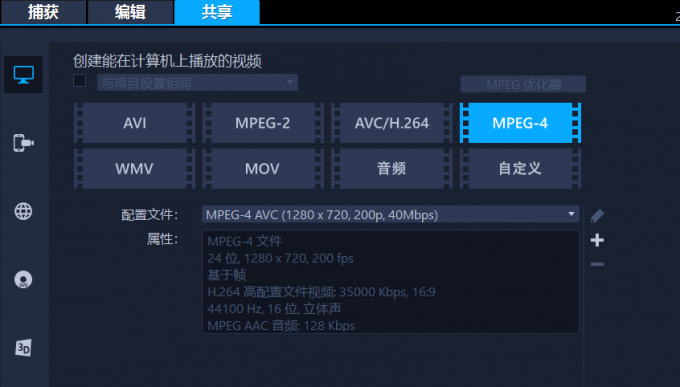
二、会声会影剪辑视频后文件变特别大
会声会影剪辑视频,除了会包含视频素材的分割、剪切、拼接操作外,还会涉及到视频内容的扩充,因此有些视频剪辑后文件会变得特别大。下面介绍几个导致视频变大的原因,同时给予相应的改进建议。
1.加入了其他的素材,如文字、音频、特效等
视频剪辑中加入了其他素材是其文件变大的主要原因,特别是音质好的音频文件,为了呈现无损音质效果,其文件体积会特别大。另外,高清视频、图片等也会加大视频文件的体积。
对于这种情况,我们要权衡视频呈现效果与文件大小,在追求更高视频品质时,难免要忍受大体积的文件。建议适当压缩不那么重要的素材,以获得画质与文件大小的平衡。
2.分辨率、清晰度的提高
采用的分辨率越高,视频清晰度也会越高,相对应地,文件体积也会越大。不过现在普遍追求高清视频效果,不建议以牺牲画质来降低文件大小,但也不强求视频必须达到1080p、4K等高清效果。
3.压缩方式、编码方式的不同
在渲染视频时,使用不同的导出格式,其压缩方式与编码方式都会有所不同,比如AVI格式,压缩率低、画质优秀,但导出的文件会很大;而MP4格式,会有一定的压缩,但画质能保持较高水平,导出的文件大小适中。
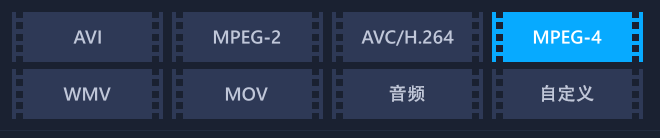
三、会声会影怎么导入AVI视频
在上述介绍中,我们知道会声会影是可以渲染AVI视频文件的,但在导入AVI文件时,可能会遇到无法读取的问题。这是因为虽然会声会影支持AVI格式,但AVI的编码方式很多,部分编码方式不能被视频编辑软件识别,因此会导致会声会影无法识别的问题。
遇到这种情况,只要使用格式转化软件,如格式工厂,将文件重新导出为AVI文件,其编码方式就能与会声会影兼容,当然也可以转换为MP4等格式。
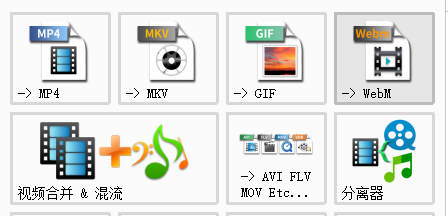
四、小结
以上就是会声会影剪辑视频后怎么保存,会声会影剪辑视频后文件变特别大的相关内容。会声会影剪辑后的视频,既能渲染为视频文件,也能保存为项目或模板使用。无论是项目还是模板,都具有编辑性,可以直接替换素材。如果对会声会影的视频剪辑感兴趣,可以在会声会影中文网站下载试用软件体验更多的功能。
作者:泽洋
展开阅读全文
︾
素材画质较低、项目参数错误、以及输出配置不合理,都可能导致会声会影生成的4K作品不清晰。掌握会声会影的视频导出技巧,我们可以稳定输出专业级的超高清作品。有关会声会影4K视频怎么导出MP4,会声会影4k输出什么格式最清晰的问题,本文将进行详细介绍。
查看详情别让噪音毁了你的剪辑作品,真正的高级感叙事往往藏在音频编辑的细节中。无论画面有多美,嘈杂的背景音、烦人的电流音等背景噪声,都可能瞬间拉低我们的作品质量。有关会声会影录音背景噪音怎么消除,会声会影音频和视频不同步怎么校准的问题,本文将进行详细介绍。
查看详情输出的视频格式会影响文件的大小、清晰度等,另外,有些上传视频的平台也会对上传格式有要求,因此,我们在输出视频时,需要选择合适的格式。会声会影作为一款实用性强、操作友好的视频编辑软件,提供的视频导出格式也很丰富。本文将会介绍会声会影输出的格式有哪些,会声会影输出什么格式最好的相关内容。
查看详情对于刚接触视频剪辑的新手朋友来说,可能会对剪辑软件界面上的各项功能感到迷惑,但认识这些功能对后续的剪辑学习至关重要。下面我们就以会声会影为例,来带大家认识一下会声会影多轨时间轴架构,会声会影多轨音频同步控制方案的相关操作,帮助大家在后期学习中能更好的运用会声会影视频编辑软件。
查看详情